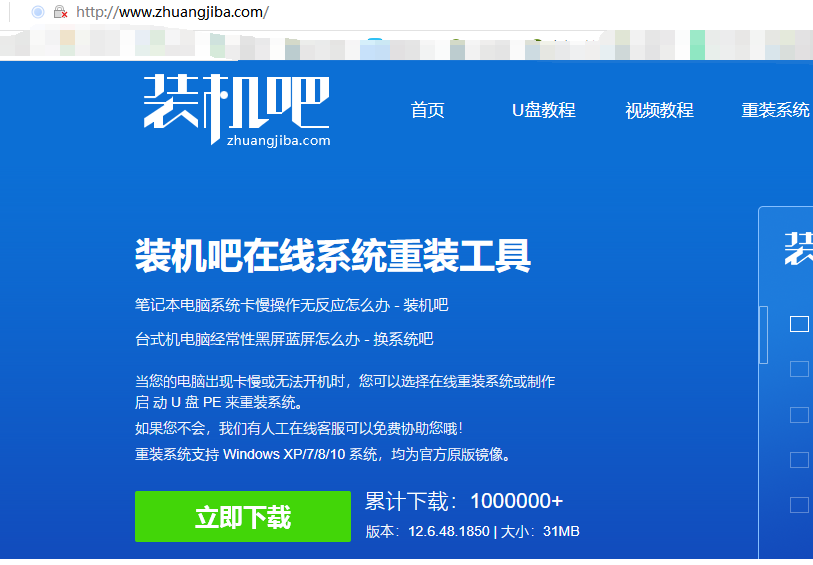
如今使用工具制作U盘启动盘的软件越来越多了,没有一款可以让新手重装可以百分之一百信任的,都会有小担忧的情况出现的,今天小编推荐用装机吧系统软件带大家教你制作U盘启动盘,一起看下这种方式适不适合新手小白用户简单的操作呢?
温馨提示:
(1)准备个大于8G的空优盘,制作系统盘会对U盘做格式化操作,在制作前要注意备份U盘里面的文件,无重要文件可忽略。
(2)电脑去搜索装机吧系统官网下载个装机吧一键重装软件。
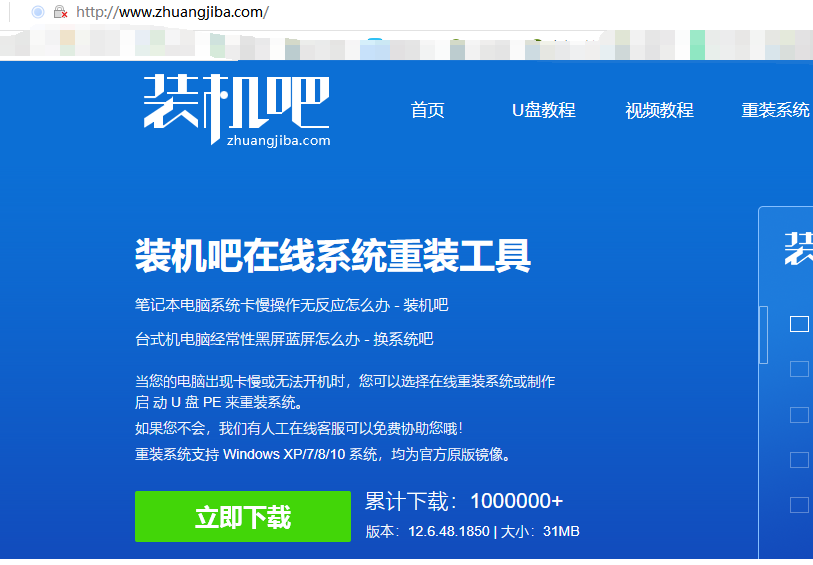
(3)电脑内存条大于4G的,选择64位的系统,小于4G的,选择32位的系统。
(4)重装系统会格式化C盘,请务必把C盘重要资料备份好。
开始制作:
(1)关掉所有的杀毒软件,再打开装机吧一键重装软件。
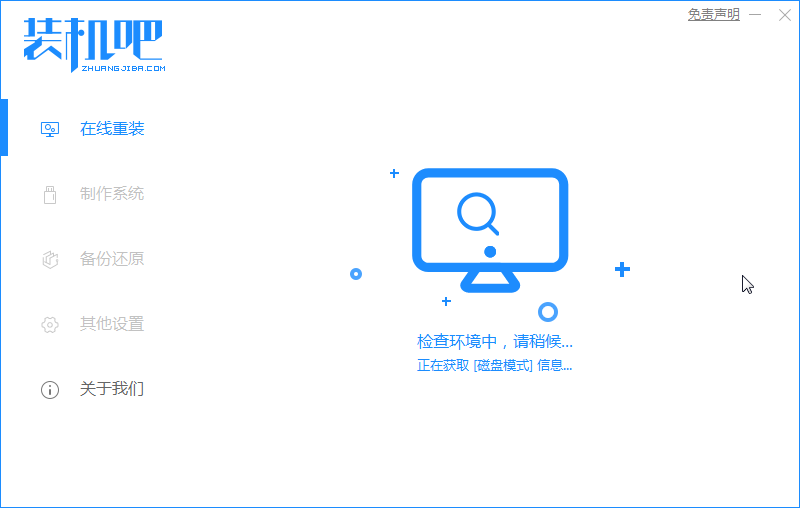
(2)选左边的制作系统,会出现制作U盘的界面。这时把U盘插入电脑,软件会识别到U盘,默认会制作到优盘了的。
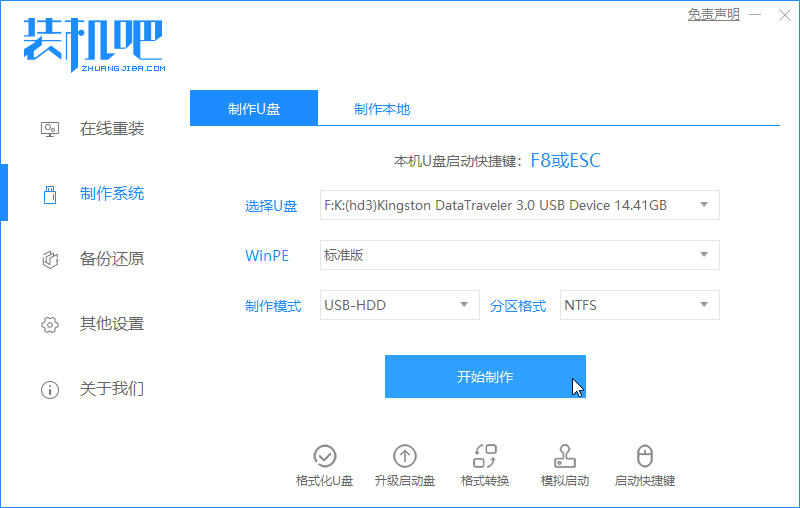
(3)打勾选择需要下载的系统镜像文件。
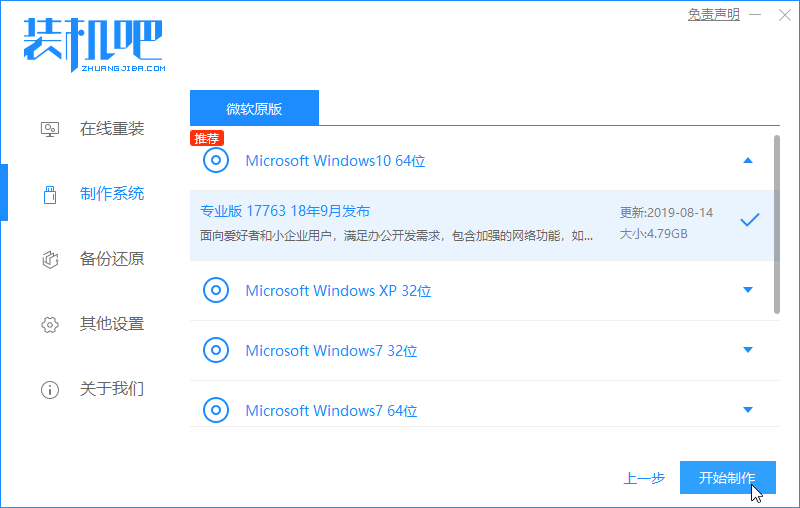
(4)有格式化U盘的警告,点确定,耐心等待下载完。
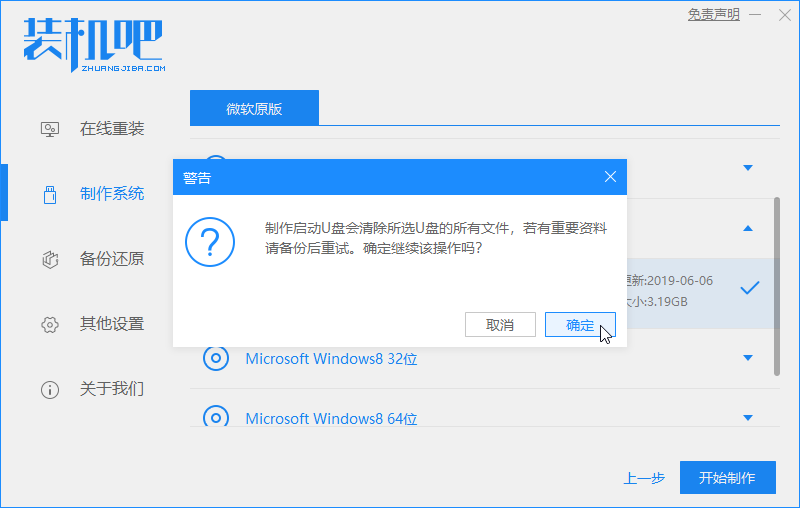
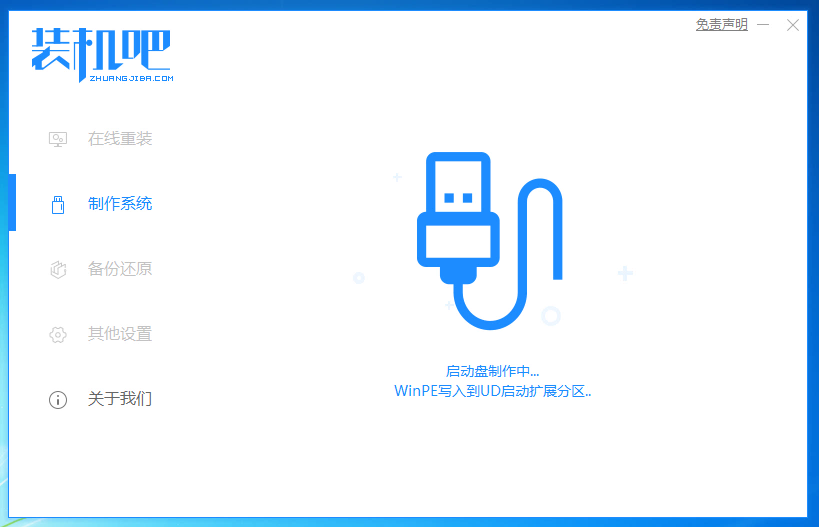
(5)下载好有制作成功的提示,这样制作好U盘启动盘了。
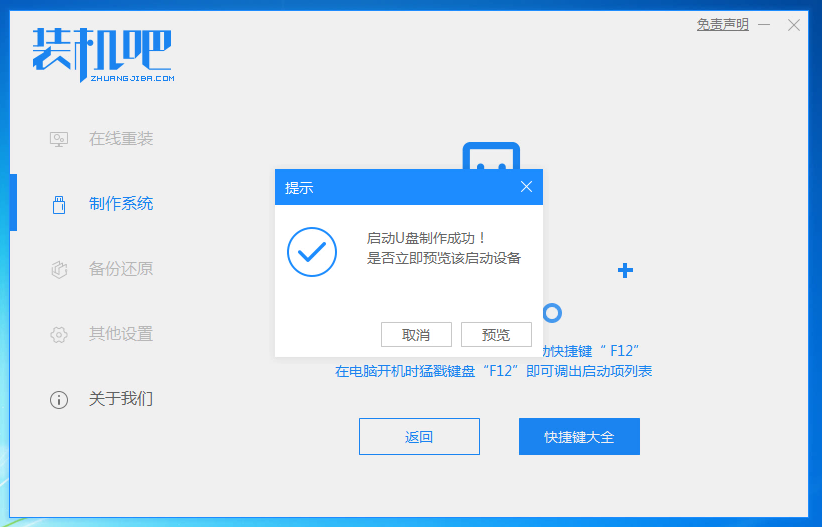
以上是怎么制作U盘启动盘的方法,希望可以帮到大家。




